私、あまりWindowsには、あまり詳しくはないのですが、消したいファイルがありまして、そのファイルがアクセス権の問題で削除できませんでした。
色々試行錯誤しながら削除成功しましたので備忘録として載せておきます。
まず最初に削除したいフォルダを選択し、右クリックでプロパティを開きます。
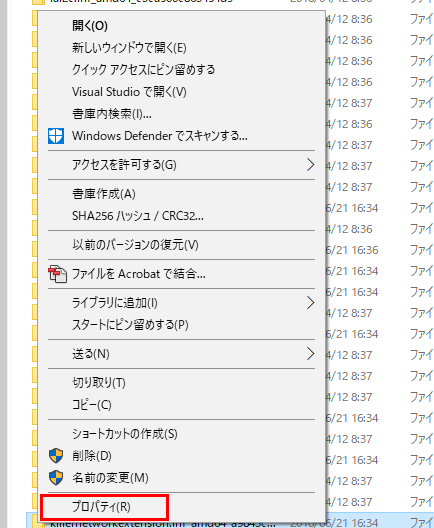
そしてセキュリティタブから、詳細設定をクリックします。
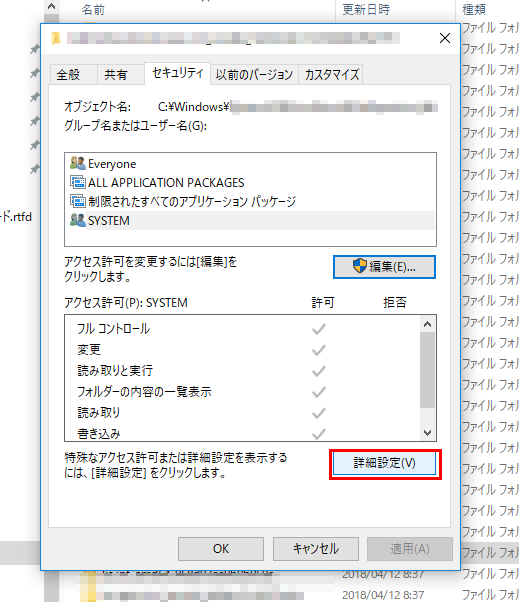
セキュリティの詳細設定を開くと、上部の所有者がSYSTEMになっているところを変更します。変更をクリックします。
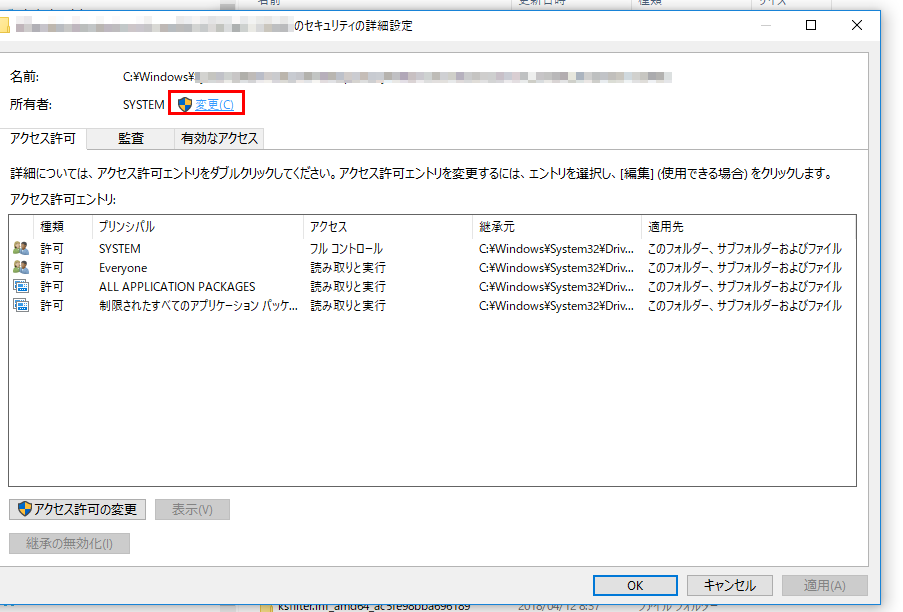
下記画像の「選択するオブジェクト名を入力してください」にユーザー名を入力してOKをクリックします。
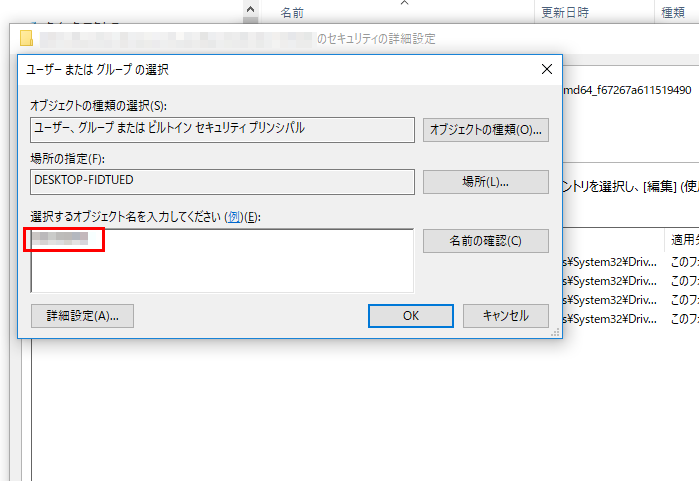
ユーザー名がわからない時は、スタートメニューから、設定をクリックします。
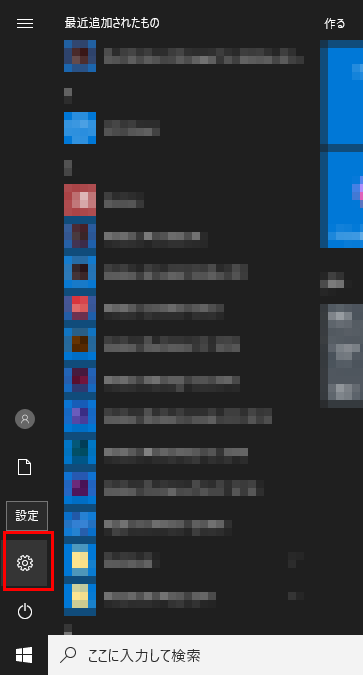
windowsの設定からアカウントをクリックします。
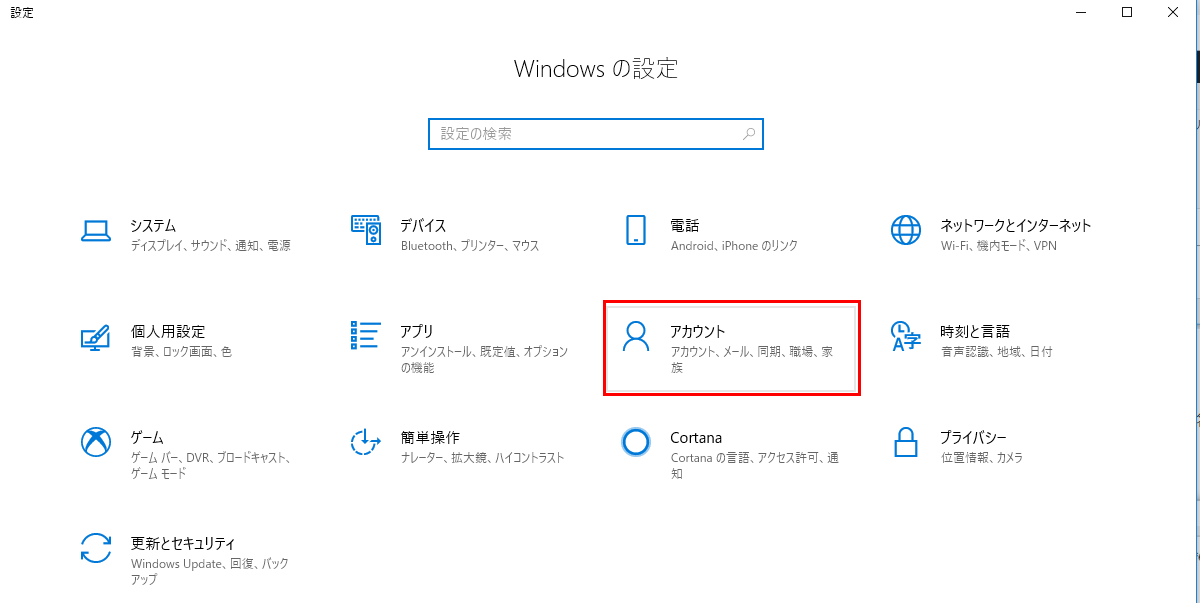
ユーザー情報の赤い囲みがユーザー名です。
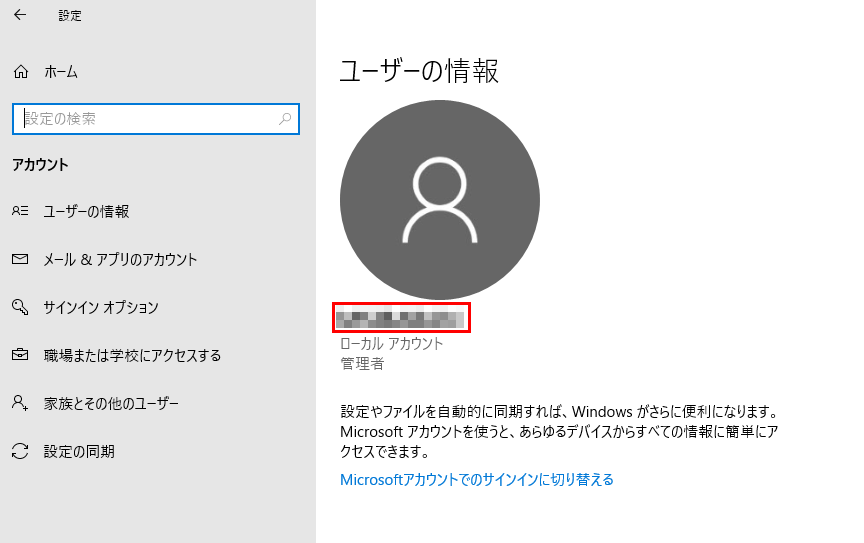
そして、「セキュリティの詳細設定」の所有者が先ほど追加したアカウントに変更されていますので確認します。
また、「サブコンテナーとオブジェクトの所有者を置き換える」のチェックをしてOKを押します。
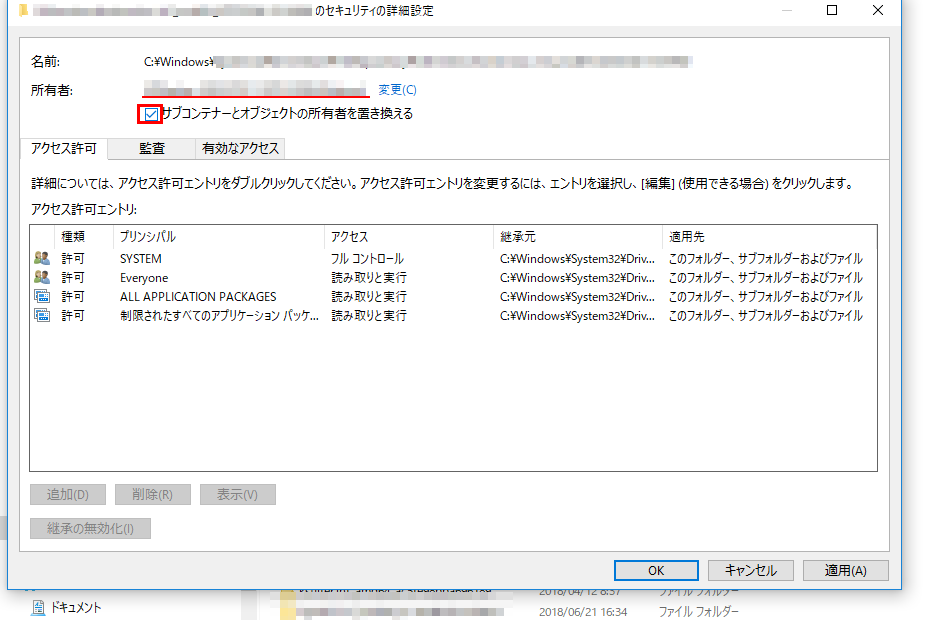
そして、セキュリティから、先ほど追加しましたアカウントを追加します。
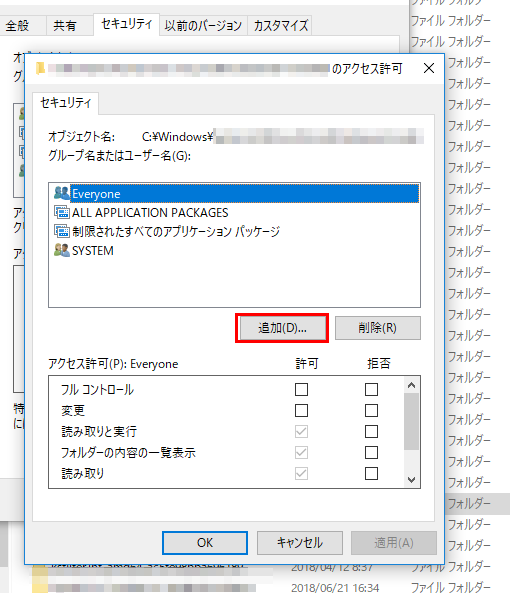
新たに追加しましたアカウントを選択し、許可のチェックをします。
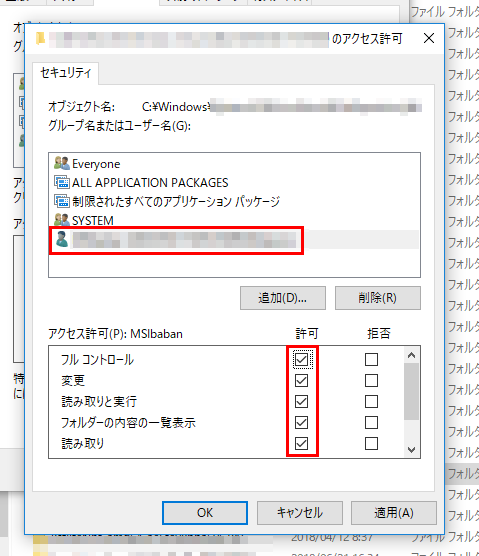
これで、削除したいファイルを無事削除できるようになりました参考になればと思います。
最後までご覧いただきありがとうございました。

